Вы являетесь счастливым обладателем гарнитуры Logitech G933, но в последнее время не работает микрофон? Что ж, вы не одиноки, несколько пользователей сообщили на форумах поддержки, что внезапно перестал работать микрофон этого устройства.
Причины, по которым микрофон вашей гарнитуры Logitech G933 не работает, могут быть разными, например, некоторые проблемы с Центром обновления Windows или аппаратными средствами.
Вот почему в этом посте я хочу оставить несколько лучших методов и приемов, которые помогут вам быстро починить микрофон вашей гарнитуры.

Способ №1: изменить настройки конфиденциальности
Windows 10 позволяет изменить несколько параметров конфиденциальности в процессе установки, а также в утилите «Настройки».
Одна из этих настроек конфиденциальности позволяет сторонним приложениям получать доступ к вашему микрофону.
По умолчанию все ваши доверенные приложения будут иметь этот доступ, но вам необходимо проверить это, выполнив следующие действия:
- Откройте меню «Пуск» и нажмите там кнопку Настройки
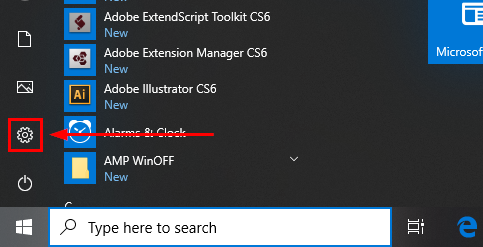
- Нажмите на раздел Конфиденциальность
- Теперь в левом боковом меню нажмите на Микрофон под разделом Разрешения приложения
- Наконец, справа убедитесь, что переключатель Разрешить приложениям доступ к вашему микрофону включен
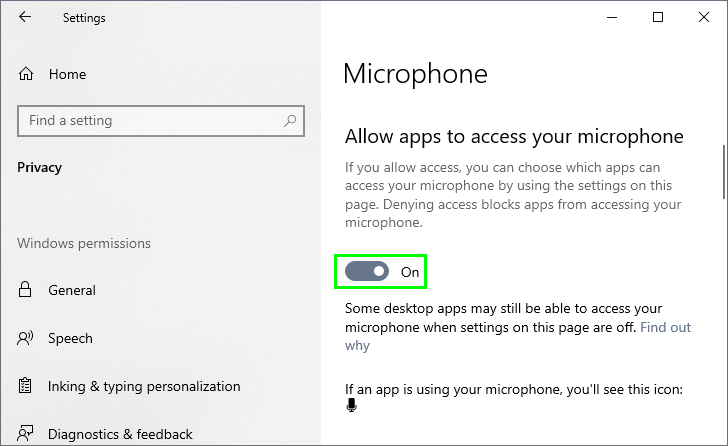
- Кроме того, прокрутите вниз и убедитесь, что приложение, в котором вы хотите использовать микрофон Logitech G933, также включено.
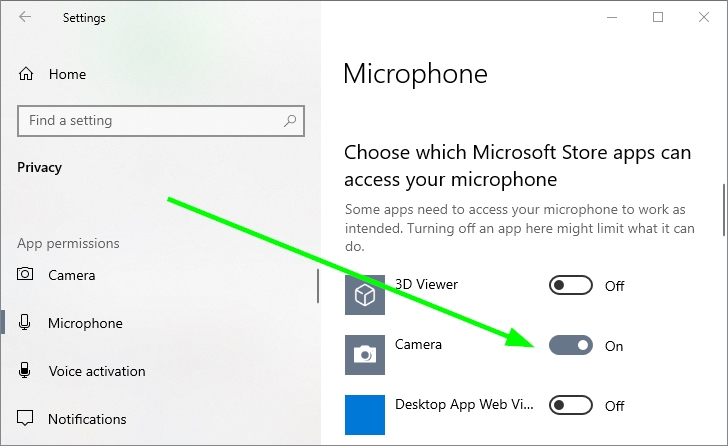
- Теперь вы можете закрыть это окно и попробовать свой микрофон.
- Если проблема не решена, вы можете попробовать другие способы ниже
Способ № 2. Включите микрофон по умолчанию и установите его по умолчанию.
Еще одна причина, по которой вы можете использовать микрофон Logitech, заключается в том, что он не включен в настройках или не установлен по умолчанию.
Windows позволяет подключить к компьютеру несколько микрофонов, но для этого потребуется только один из них.
Если на вашем компьютере установлено несколько микрофонов (у веб-камер также есть микрофоны), вам необходимо выполнить следующие действия, чтобы изменить настройки микрофона:
- В Windows 10 перейдите на панель задач и щелкните правой кнопкой мыши значок динамика.
- В открывшемся меню нажмите на Откройте настройки звука
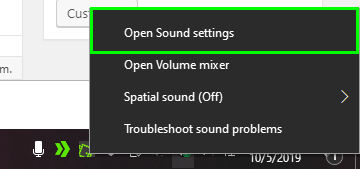
- В открывшемся окне прокрутите вниз и нажмите на строку Панель управления звуком под разделом Связанные настройки
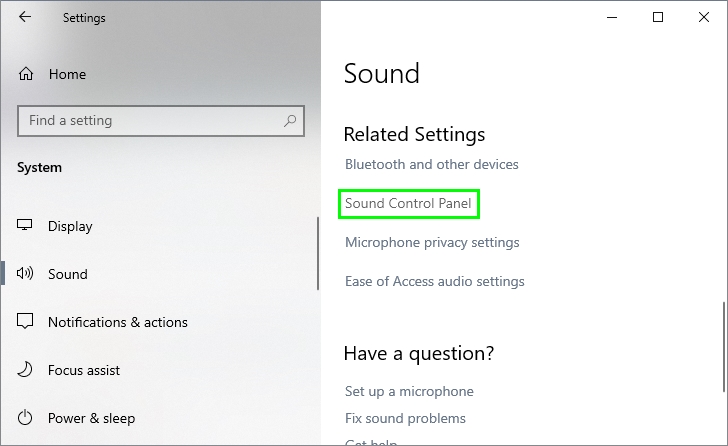
- В окне «Звуки» перейдите к Запись вкладка
- Там нажмите на свой микрофон, а затем нажмите Давать возможность
- Также щелкните правой кнопкой мыши и выберите параметр Установить по умолчанию
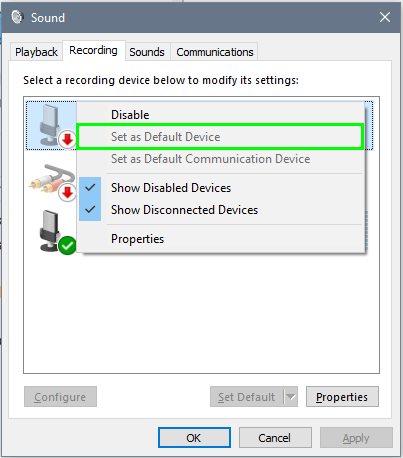
- Теперь выберите тот же микрофон и нажмите на кнопку Характеристики
- В этом окне перейдите к Уровни вкладка
- Наконец, переместите переключатель вправо, чтобы увеличить мощность микрофона, и нажмите ХОРОШО
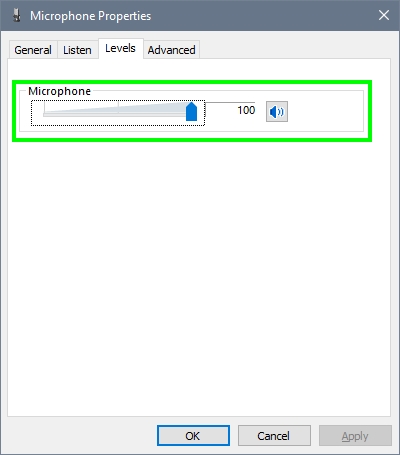
- Теперь закройте все окна и снова проверьте микрофон, чтобы убедиться, что он работает нормально.
Способ № 3: обновите драйверы гарнитуры
Еще одна причина, по которой ваш микрофон не работает должным образом, может заключаться в том, что установлены неправильные или неисправные драйверы.
Вы можете попробовать обновить эти драйверы из диспетчера устройств, но это касается нескольких устройств, и вы можете не найти нужное.
Для этой задачи вы можете использовать обновление драйвера, которое позаботится о процессе поиска и даже установит лучшие совместимые драйверы для вашей гарнитуры Logitech G933.
Вы можете легко сделать это с помощью Driver Booster, выполнив следующие действия:
- Нажмите здесь, чтобы посетить домашнюю страницу Driver Booster
- На этой странице нажмите на кнопку Бесплатная загрузка и сохраните файл
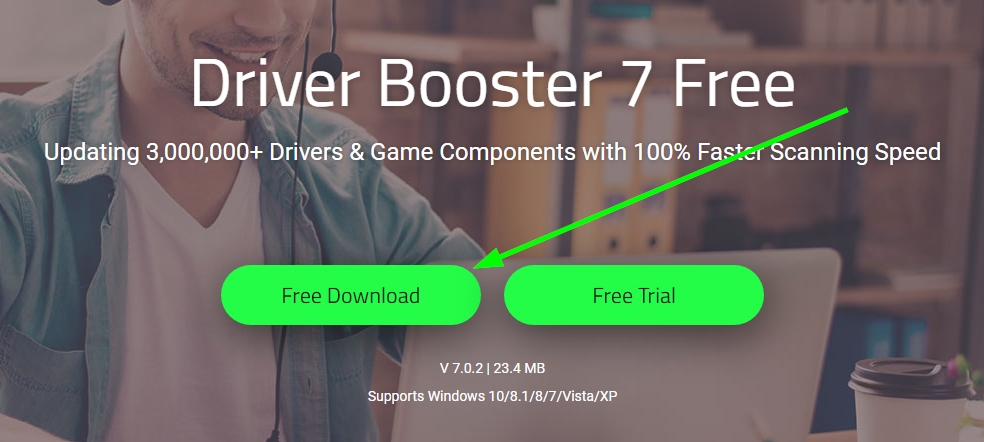
- Откройте этот файл и следуйте инструкциям установщика.
- После завершения процесса установки нажмите на кнопку СКАНИРОВАНИЕ
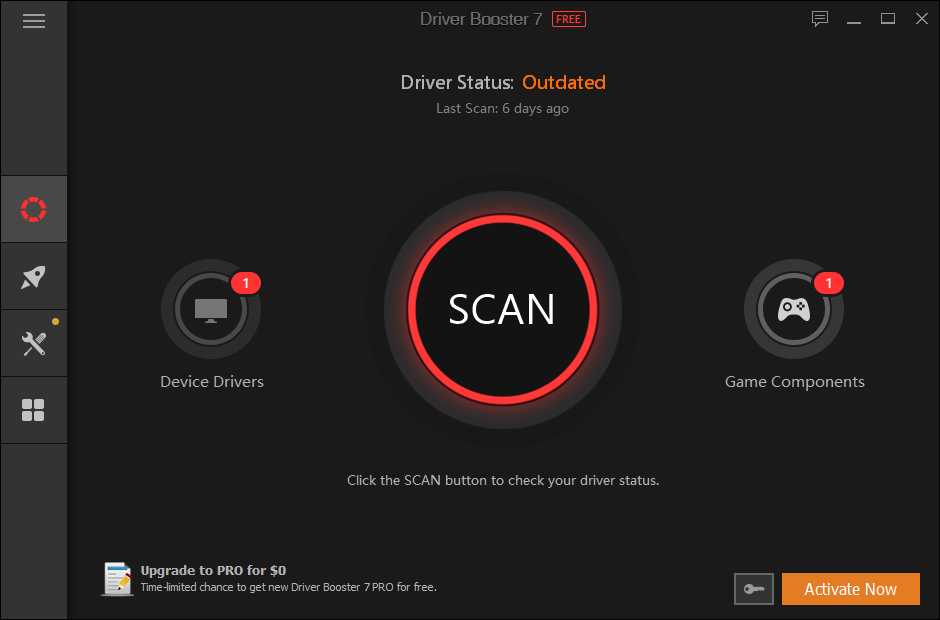
- Теперь программа просканирует и обнаружит вашу гарнитуру Logitech G933 и выполнит поиск обновленных драйверов.
- Когда он закончится, нажмите на кнопку Обновить сейчас рядом с разделом Logitech G933
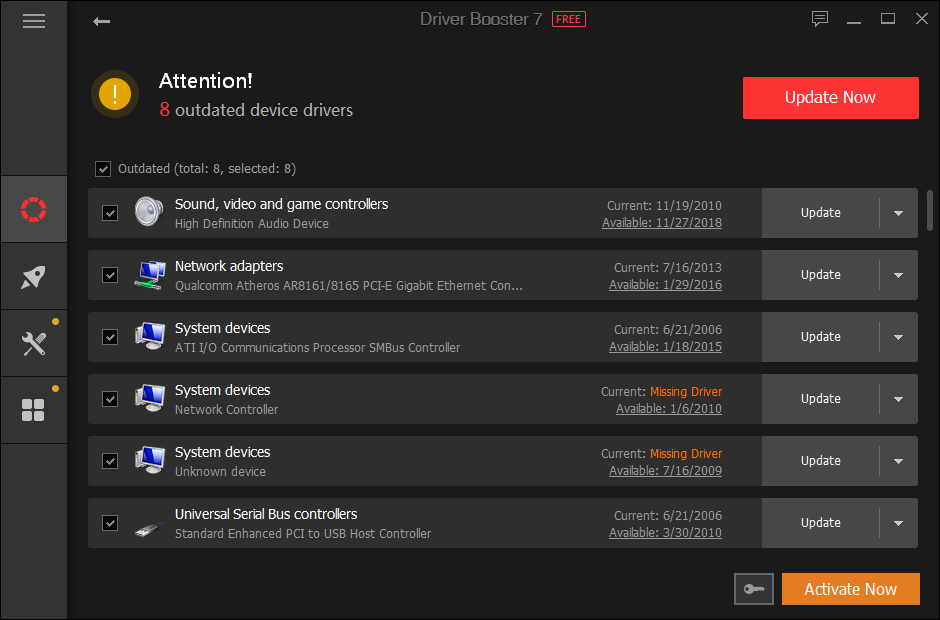
- После установки драйверов перезагрузите компьютер
- Наконец, вы можете попробовать снова использовать микрофон, чтобы убедиться, что проблема устранена.
Способ № 4: обновить прошивку
Если вы потеряли функциональность микрофона на гарнитуре Logitech G933 после установки следующего обновления Windows KB4074588, вам может потребоваться обновить микропрограмму.
Некоторые пользователи сообщили об этой проблеме, и Logitech предлагает им ряд шагов, которые вы можете попробовать на своем компьютере, чтобы обновить прошивку и устранить проблему с микрофоном.
- Подключите гарнитуру Logitech G933 к компьютеру и переместите переключатель в положение НА
- Откройте меню «Пуск» и найдите слово команда
- Rightlicxkc в командной строке и в списке выберите Запустить от имени администратора
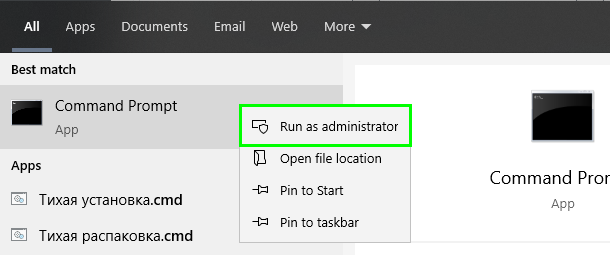
- Оказавшись там, скопируйте эту команду и нажмите Enter:
cd C:\Program Files\Logitech Gaming Software\FWUpdate\G933
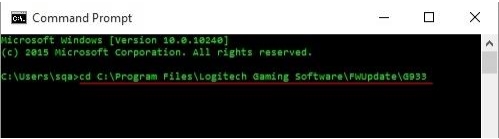
- Там нужно только дождаться, пока утилита обновит прошивку вашей гарнитуры
- Если вам нужна дополнительная помощь в этом процессе, вы можете проверить этот файл PDF с подробным описанием процесса.
Метод № 5: Аппаратный сброс Logitech G933
Если у вас не отвечает гарнитура, вам потребуется выполнить полный сброс, чтобы устранить эту проблему, выполнив следующие действия:
- Подключите Logitech G993 к компьютеру.
- Теперь осторожно снимите левую боковую пластину (та, что рядом с микрофоном).
- Там вы найдете кнопку аппаратного сброса, возьмите что-нибудь и нажмите эту кнопку примерно на 3 секунды, как показано на изображении ниже:

- Теперь отпустите кнопку, и ваша гарнитура будет сброшена.
На данный момент это были лучшие советы и рекомендации, которые помогут вам решить проблему с микрофоном на гарнитуре Logitech G933.
Если вам нужна дополнительная помощь в решении проблем с гарнитурой, вы можете обратиться в раздел комментариев, но помните, что вы также можете обратиться в службу поддержки Logitech на этой странице.
Ниже я оставлю некоторые проблемы, связанные с микрофоном: